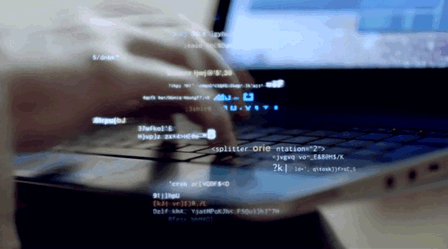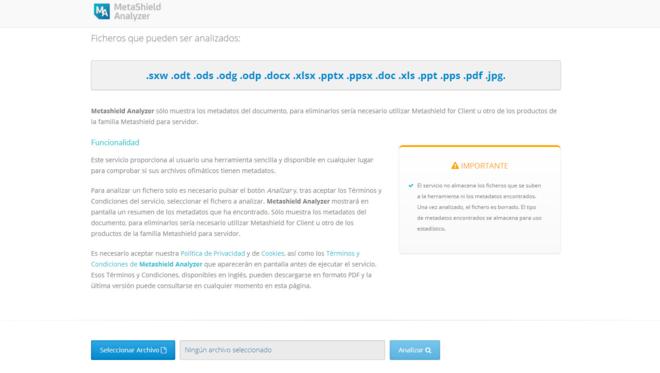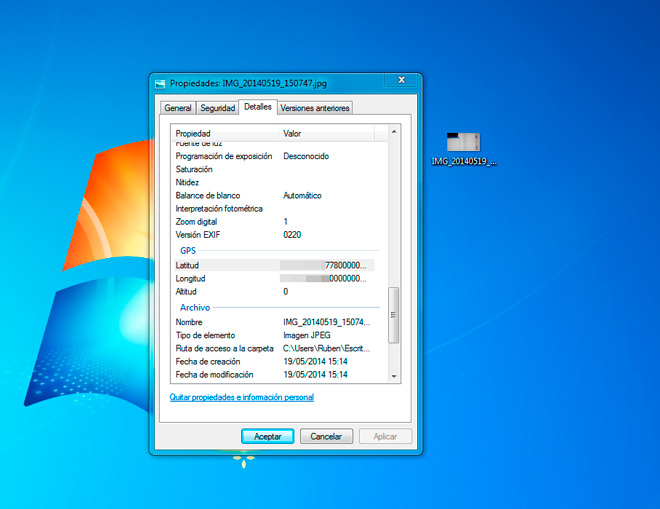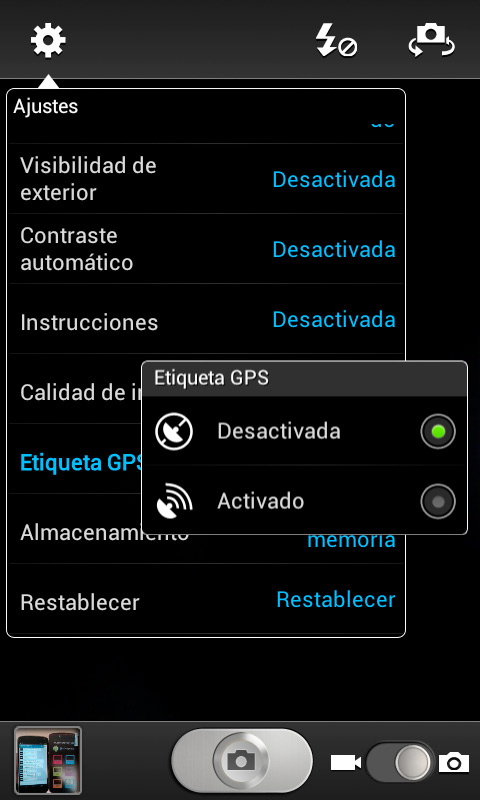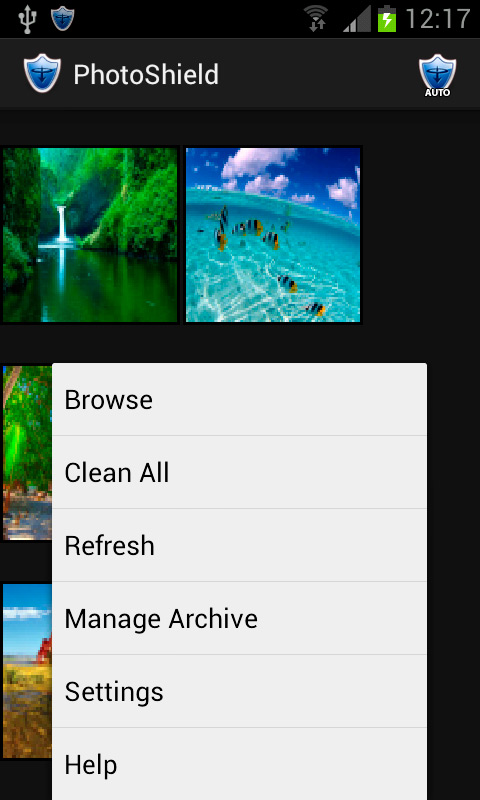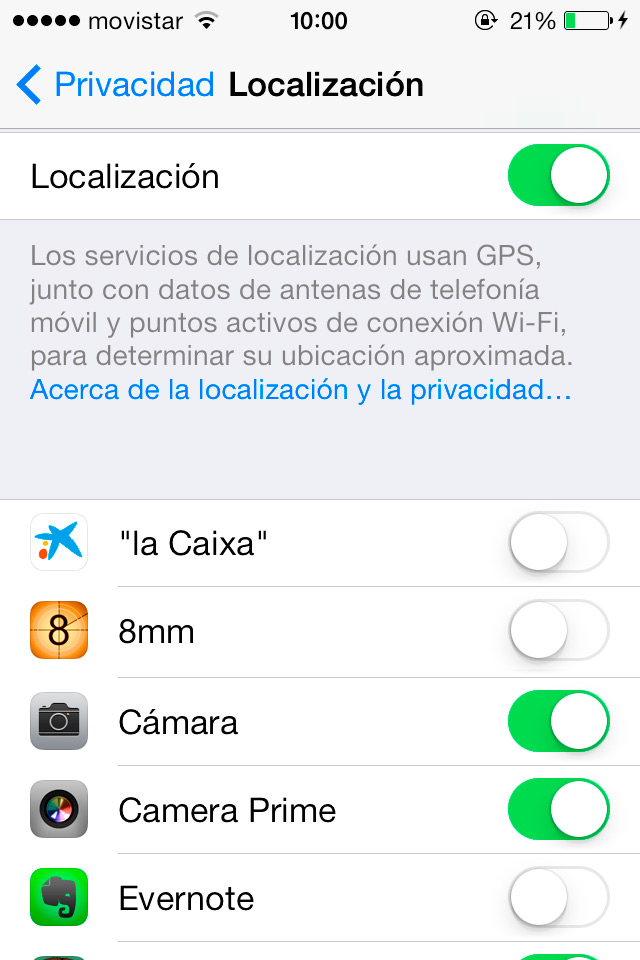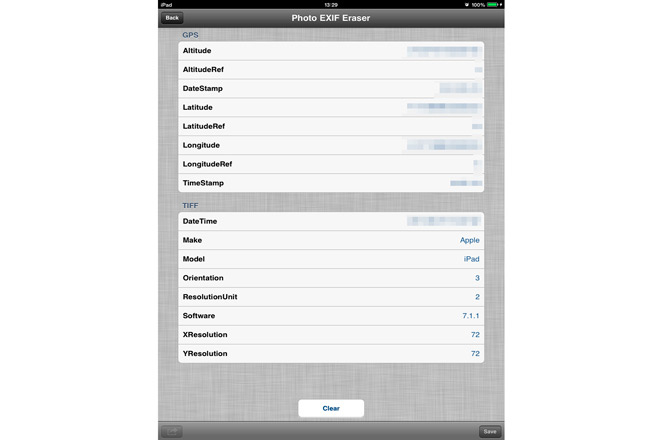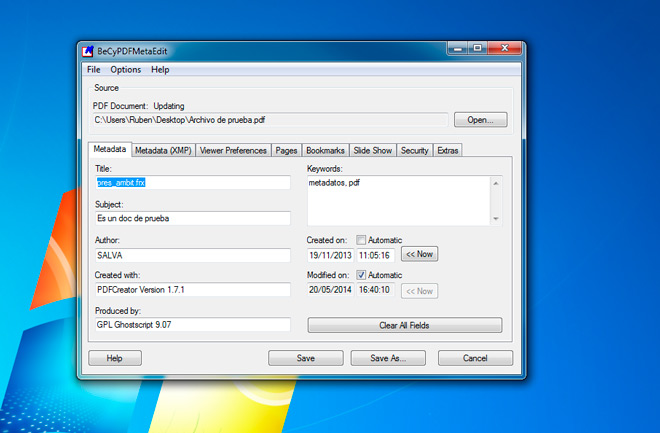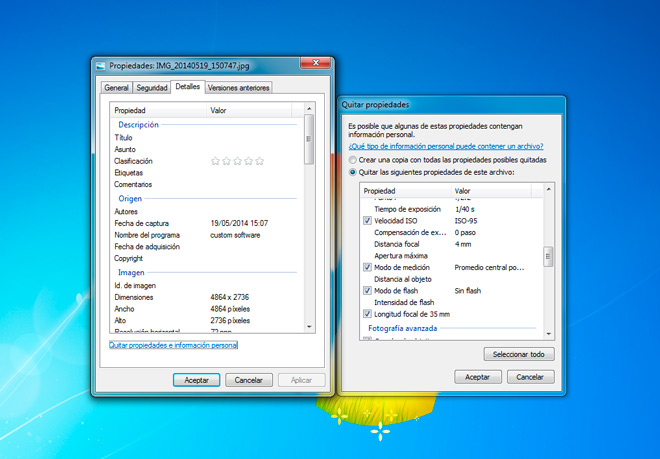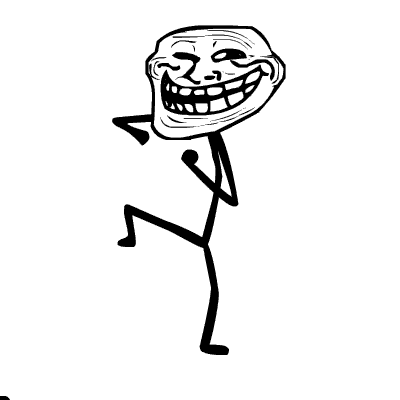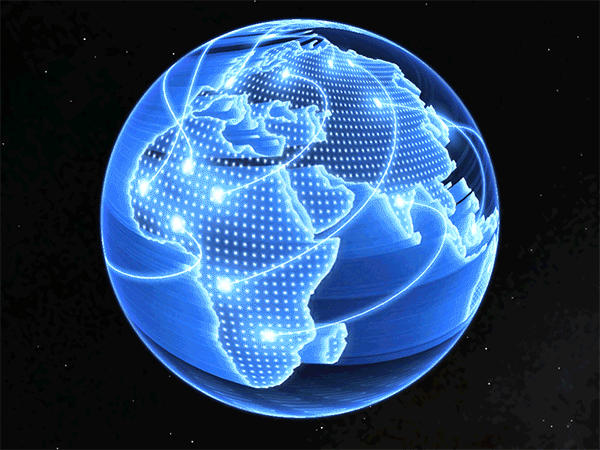Los metadatos son datos adicionales que se adjuntan a los archivos que pueden ayudarte a organizarlos mejor, pero también pueden poner en peligro tu privacidad e incluso la seguridad de tu ordenador o de la red de tu empresa. A continuación verás cómo eliminar tu rastro de los archivos que compartes
1: Vigila tus metadatos
Cuando creas un documento en tu ordenador o tomas una foto con tu smartphone o con tu cámara, éste está incluyendo en ese archivo diversa información adicional que no se puede ver a simple vista: son los metadatos de los archivos. Probablemente pensarás que qué hay de malo en que tu ordenador incluya tu nombre, la hora en la que se ha creado el documento, o que en una foto se incluya la fecha o condiciones del disparo. Sin embargo, los metadados son muy peligrosos según en qué situaciones.
En principio pueden parecer inofensivos, sí. Pero, por ponerte un ejemplo muy sencillo, si tu smartphone incluye en esos metadatos las coordenadas GPS del lugar donde se tomó una foto que has compartido en las redes sociales, en la que apareces jugando con tu nueva consola en una pantalla de 55”, alguien malintencionado podría localizar tu casa fácilmente y robarte tus pertenencias más preciadas sabiendo que tú no estás en casa.
Además de geolocalizaciones, los metadatos también pueden revelar direcciones de correo, nombres de usuarios, direcciones IP e incluso alguna que otra contraseña.
Existen herramientas que te permiten saber qué metadatos se incluyen en cada archivo que compartes. Una de las herramientas más efectivas para decubrir los metadatos que se adjuntan en un atrchivo es Metashield Analyzer, antes conocida como FOCA online, pero tranquilo, esta no come peces.
2: La FOCA es tu amiga
En realidad, FOCA son las siglas de Fingerprinting Organizations with Collected Archives. Nombre que define su función de analizar la huella invisible de metadatos que hay tras los documentos y, aunque recientemente ha recibido un restyling de su aspecto y nombre, Metashield Analyzer conserva la misma esencia que la FOCA original creada por el famoso hacker Chema Alonso.
Existe una versión instalable de la FOCA, pero dado que sólo la necesitarás a nivel informativo para comprobar qué datos estas compartiendo en tus documentos, bastará con usar la versión online que ofrece Metashield Analyzer.
Además, al ser una versión online, podrás acceder a ella desde cualquier sistema operativo o dispositivo que utilices.
Accede a Metashield Analyzer desde su página web. A continuación, comprueba que el formato del documento que quieres analizar está entre los formatos compatibles.
Después, haz clic en Seleccionar archivo y elige el documento a analizar. Ahora, pulsa sobre Analizar. Tras esto, se extraen todos los metadatos del documento y se muestran en la parte inferior de la página.
Desplazate hacia abajo y comprueba qué datos contiene el documento.
3: Los metadatos desde Windows
Windows también permite conocer los metadatos de tus archivos y, aunque ofrece una información muy básica, puede resultar más que suficiente para mantener un mínimo de privacidad en los documentos que compartas.
Para acceder a los metadatos de un determinado archivo, haz clic con el botón derecho del ratón sobre él y elige la opción Propiedades.
En cuadro que aparece, haz clic sobre la pestaña Detalles. En este apartado encontrarás todos los metadatos que se han añadido al archivo. En nuestro caso, el archivo era una foto tomada con un smartphone y éste había añadido las coordenadas GPS de localización de dónde se tomó la imagen.
Más adelante te mostraremos cómo eliminar todos estos datos ocultos.
4: Desactiva la ubicación en Android
Como has podido ver en el apartado anterior, puedes estar compartiendo localizaciones exactas de los sitios donde has tomado fotos y esto no es muy aconsejable compartirlo en Internet. Para evitarlo tendrás que tomar algunas medidas de seguridad adicionales.
La mayoría de los smartphones y algunas cámaras de fotos permiten geolocalizar una imagen añadiendo las coordenadas GPS en los metadatos de la imagen.
Esto te puede resultar muy útil a la hora de recordar dónde se tomó cada una de las fotos que hiciste durante las vacaciones. Pero si las compartes en las redes sociales, podrían llegar a manos de personas malintencionadas que podrían hacer un mal uso de esa información. Por lo tanto, utiliza esta opción con cautela y desactívala cuando no la necesites.
Si tienes un smartphone Android, puedes deshabilitar esta función desde las opciones de configuración de la app Cámara.
Inicia esta app, toca sobre el icono de configuración de la cámara y busca la opción Etiqueta GPS. Después toca sobre Desactivada.
Dado que cada fabricante puede modificar los menús de opciones de configuración de la cámara, es posible que en tu smartphone no aparezca exactamente el mismo enunciado en las opciones, pero será muy similar y perfectamente asociable a esta función.
Ahora, tu smartphone o tablet ya no incluirá las coordenadas GPS en cada una de las fotos que hagas.
5: Elimina los metadatos desde Android
Si alguna de tus fotos ya contiene metadatos que revelan coordenadas GPS, puedes eliminarlos directamente desde tu smartphone justo antes de compartirlo en las redes sociales, sin que ello afecte a la calidad de la imagen. Para hacerlo necesitarás instalar la app PhotoShield EXIF Manager que encontrarás en Google Play.
Esta app monitorizará automáticamente todas las fotos que realices con tu dispositivo y borrará los datos de localización de los metadatos adjuntos. Pero si quieres recuperarlos y usarlos para organizar tus fotos, puedes volver a restaurar fácilmente esos datos.
Inicia PhotoShield EXIF Manager. En origen, la app monitoriza automáticamente la carpeta de fotos de la memoria interna del teléfono, pero puedes cambiarla por cualquier otra en tarjeta microSD externa.
Comienza por crear una copia de seguridad de los datos de localización que pudieran contener tus fotos, por si más adelante los quieres utilizar de nuevo. Toca sobre el botón Opciones de tu Android y elige la opción Manage Archives. En el menú que aparece, elige Backup Archive.
Tras realizar la copia de seguridad, destruye los datos antes de compartir las fotos. Pulsa de nuevo sobre el botón Opciones de tu Android y elige Clean all. Acto seguido, la app reescribe la información GPS del archivo y la sustituye por ceros. De ese modo queda eliminada de los metadatos esa información.
Si quieres volver a restaurar esos metadatos, pulsa el botón Opciones de tu Android y elige la opción Manage Archives, tal y como hiciste anteriormente. En el menú que aparece, elige Restore Archive y las coordenadas de geolocalización volverán a incluirse en los metadatos.
6: Fotos sin datos de localización en iOS
Para desactivar la geolocalización de las fotos en los dispositivos de Apple, accede a Ajustes. A continuación, toca sobre Privacidad y pulsa sobre la opción Localización. Si el interruptor de esta opción está activado, aparecerá una lista de las apps que pueden utilizar los servicios GPS de tu dispositivo.Busca la app Cámara y toca sobre el interruptor de su derecha para deshabilitar la función de geolocalización.
Con esto únicamente se desactivan las funciones GPS para la cámara, la geolocalización continuará funcionando correctamente en el resto de aplicaciones en las que esté activado este servicio.
Con este sencillo ajuste tu smartphone o tablet dejará de revelar tu geolocalización.
7: Elimina los metadatos desde iOS
Para eliminar de los metadatos de tus fotos los datos de localización, necesitas instalar la app Photo EXIF Eraser disponible en la App Store.
Esta app analiza los datos Exif (Exchangeable image file format) de la imagen y permite eliminar los que representan un peligro para tu privacidad. Su uso es muy sencillo.
Inicia Photo EXIF Eraser y toca sobre el icono + situado en la esquina superior derecha de la pantalla. A continuación, elige el origen de la foto. Si ya existe, toca sobre Photo Library y elige una de las fotos que tienes guardadas en el Carrete. De lo contrario toca sobre la opción Camera y toma la foto.
Acto seguido, la app analiza todos los metadatos de la imagen y los muestra en un listado. Toca sobre el botón Clear.
De ese modo se eliminarán los metadatos más comprometidos del archivo y sólo mantendrá los relativos al tamaño de la imagen y al modo de color y orientación. Después, toca sobre el botón Save para guardar una copia sin metadatos de la imagen.
Esta copia será la que debas compartir en las redes sociales.
8: Elimina los metadatos de tus documentos de Office
Eliminar metadatos de documentos resulta muy sencillo ya que el propio Office, con el que probablemente estés creando el archivo, dispone de una opción que los elimina.
Para acceder a esta herramienta, abre el documento en Office y haz clic sobre la pestaña Archivo. A continuación, en el apartado Información, haz clic sobre el botón de Inspeccionar documento para desplegar la lista de opciones y elige Inspeccionar documento.
En el cuadro que aparece, haz clic sobre Inspeccionar y, tras una análisis de los metadatos del documento, te mostrará qué tipo de datos contiene. Haz clic sobre el botón Quitar todo de cada uno de los tipos de datos detectados.
De este modo se eliminarán los datos relativos a su autoría o el dispositivo en que se creó. Tras eliminar estos datos, puedes compartirlo en las redes o enviarlo a otros usuarios.
9: Limpia los metadatos de tus PDF
Con los documentos PDF sucede exactamente lo mismo que con los archivos de Office.
Habitualmente, los editores PDF incluyen una opción que, al igual que sucede en Office, permite eliminar los metadatos directamente desde la aplicación. Pero si tu programa editor de PDF no cuenta con esa opción, existen otras herramientas externas con las que podrás eliminar los metadatos de este formato de archivo.
Para ello utiliza BeCyPDFMetaEdit. Este programa es portable, por lo que no precisa instalación alguna.
Simplemente descomprime la carpeta que has descargado y haz clic sobre el archivo BeCyPDFMetaEdit.exe para iniciarlo.
A continuación, haz clic sobre el botón Open y busca el archivo PDF que quieres examinar. Al abrirlo, en las diferentes pestañas, se muestran los metadatos que contiene el archivo. Puedes modificarlos manualmente o ser más drástico y eliminar todos los metadatos de un plumazo. Para ello, haz clic sobre la pestaña Metadata y pulsa sobre el botón Clear All Fields. De ese modo se eliminarán todos los metadatos del archivo.
A continuación, guarda los cambios en el documento. Accede al menú File y haz clic en la opción Save.
Ahora ya puedes compartir el documento con otros usuarios de forma mucho más segura.
10: Borra tu rastro de metadatos desde Windows
Windows también cuenta con una herramienta muy básica con los que puedes eliminar los metadatos más comprometidos de algunos archivos.
Para hacerlo, haz clic con el botón derecho del ratón, sobre el archivo que deseas compartir y elige la opción Propiedades. A continuación, accede a la pestaña Detalles y haz clic en el enlace Quitar propiedades e información personal, que encontrarás en la parte inferior del cuadro.
Ahora, en el nuevo cuadro que aparece, marca la opción Quitar las siguientes propiedades de este archivo. Después, haz clic sobre el botón Seleccionar todo y sobre Aceptar.
Es posible que Windows no sea capaz de eliminar los metadatos de determinados archivos que no han sido creados en tu equipo o sobre los que no tienes los permisos adecuados.
Como decimos, esta función de Windows es muy básica. Si no puedes eliminarlos con este método utiliza alguno de los que te hemos mostrado anteriormente.
11: ¿Los metadatos son malos?
En absoluto. Gracias a los metadatos tu ordenador puede realizar la búsqueda y clasificación de tus archivos más rápidamente y muchos programas adaptan sus funciones enbase al contenido de los metadatos del archivo.
Por ejemplo, los reproductores de multimedia, pueden mostrar contenido adicional sobre el autor de la canción que estás reproduciendo gracias a los metadatos.
Pero es cierto que son un arma de doble filo que en manos inapropiadas pueden crear muchos problemas.
Por ejemplo, los metadatos son especialmente peligrosos cuando éstos se encuentran en documentos públicos alojados en servidores.
En ellos se podrían revelar nombres de usuarios y carpetas alojadas en servidores, que proporcionarán a los ciberdelincuentes la información necesaria sobre el software utilizado para crearlo, versiones de sistema operativo e incluso direcciones IP, con las que preparar un ataque más efectivo contra el servidor de tu empresa o contra tu web.
Por ello, resulta especialmente necesario realizar una limpieza de metadatos de todos los documentos públicos que allí se alojen.